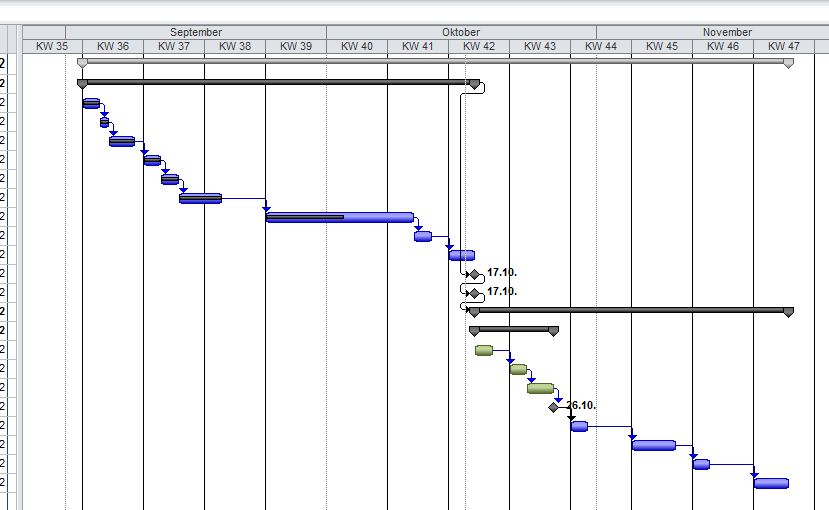Auf der Zeitskala Kalenderwochen anzeigen und im Gantt Diagramm anzeigen
Der Kunde arbeitet bei der Planung und Steuerung interner Projekte überwiegend mit Kalenderwochen. Diese sollen zum Ausdruck in der Zeitskala angezeigt werden. Das Gantt-Diagramm soll mit senkrechten Linien, die die Wocheneinteilung wiedergeben versehen sein. Da diese Einstellung immer wieder benötig wird, soll ein Makro geschrieben werden, welchen das Balkendiagramm auf Knopfdruck formatiert.
Damit Sie die Schritte nachvollziehen können, stellen Sie zunächst sicher, dass die Zeitskala eine andere Formatierung als die Zielformatierung aufweist. Diese ist erforderlich, damit wir für jede Einstellung einen gewünschten Wert setzen müssen und dieses im Makro aufgezeichnet werden kann. Klicken Sie bitte doppelt auf die Zeitskala am oberen Rand des Gantt Diagramms.
Stellen sie die Werte für die mittlere und die untere Leiste auf 3 Quartale bzw. 3 Monate ein und wählen Sie ein Datumsformat, das nicht die Kalenderwoche ist.
Üblicherweise wird die Teitskala mit zwei Leisten angezeigt.
Auf dem Reiter Mittlere Leiste wählen Sie als Einheiten Quartale, als Teilung 3.
Auf dem Reiter Untere Leiste als Einheiten Monate und als Teilung ebenfalls 3. Als Datumsformat wählen Sie ein Standardformat. Nicht Kalenderwochen.
Jetzt beginnen Sie bitte das Makro aufzuzeichnen. Menüband Ansicht - Gruppe Makros - Makro aufzeichen.
Tragen Sie als Makroname KW ein.
Für Speichern in: Wählen Sie "Diesem Projekt" (Sie können es später immer noch in die Global übertragen, falls Sie es benötigen.)
Die Einstellungen für die Zellen- und Spaltenbezüge belassen Sie wie abgebildet.
Starten Sie die Aufzeichnung mit OK.
Zunächst Klicken Sie doppelt auf die Zeitskala. Wechseln Sie zunächst zum Reiter Untere Leiste. Sezten Sie die Einheiten auf Wochen, die Teilung auf 1 und wählen Sie als Beschriftung Kalenderwochen (KW 1, KW2, ...).
Danach wechseln Sie zum Reiter Mittlere Leiste. Setzen Sie die Einheiten auf Monate, die Teilung auf 1. Die Beschriftung ist Ihnen überlassen. Schließen Sie mit OK ab.
Klicken Sie mit der rechten Maustaste in das Gantt Diagramm, wählen Sie die Option Gitternetzlinien.
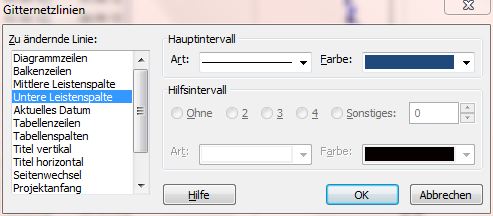
Bei Art: wählen Sie eine durchgezogene Linie und eine kräftige dunkle Farbe.
Schließen Sie mit OK ab.
Ihre Ansicht sollte jetzt wie nachstehend aussehen:
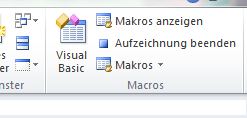
Zur Überprüfung ob alles geklappt hat, verstellen Sie jetzt wieder Ihre Einstellungen der Zeitleisten und der Gitternetzlinien.
Klicken aus auf Makros anzeigen, wählen Sie aus der Liste das Makro KW aus und bestätigen mit Ausführen. Wenn alles wunschgemäß gelaufen ist - und Project macht hier keine Fehler - sollte Ihr Diagramm wieder die Kalenderwochen und die senkrechten Linien anzeigen.
Mit Makros könne Sie alle Befehlsfolgen aufzeichnen und damit immer wiederkehrende Prozesse abkürzen.
Anmeldung zu meinen offenen Seminaren "Projekte planen mit Microsoft Project"
inticon.de © Jürgen Bruns · Hannover [Impressum]